Защо батерията на моя Chromebook се разрежда толкова бързо?

Изпълнението на високоинтензивни програми на вашия Chromebook изисква много CPU мощност, което от своя страна разрежда батерията ви.
Вашият Chromebook няма вградена функция за спестяване на батерията, просто защото не се нуждае от такава. Лаптопите с ChromeOS имат отлично време на работа на батерията и могат да ви захранват през целия ден. Но съществуват и изключения от това правило. Батерията на вашия Chromebook може понякога да се разрежда наистина бързо без ясна причина. Нека разгледаме какво може да причинява този проблем и как можете да го разрешите.
Съдържание
Какво разрежда батерията на моя Chromebook?
Ако искате да поправите батерията на вашия Chromebook, първо трябва да идентифицирате какво я разрежда толкова бързо.
Перферия
Ако сте на батерия, вашите перферии могат да намалят живота на батерията на вашия Chromebook с до 30 минути. Например, да кажем, че вашият лаптоп обикновено ви захранва за до девет часа. С включени множество перферии, очаквайте животът на батерията да спадне до осем часа и тридесет минути. Така че, един начин да удължите живота на батерията е да изключите перферите, когато не ги използвате.
Bluetooth и Wi-Fi
Деактивирайте всички ваши Bluetooth и Wi-Fi връзки, ако не ги използвате активно. Безжичните връзки могат да изразходват доста батерия, така че се уверете, че ги деактивирате, ако наистина не ги нуждаете.
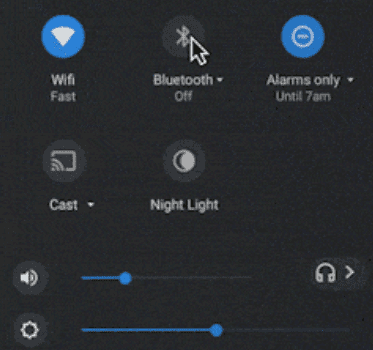
Като бързо напомняне, има много приложения на Google, които можете да използвате и в офлайн режим. Например, можете да използвате Google Docs и Google Sheets в офлайн режим. След това, когато се върнете онлайн, вашите уеб приложения на Google автоматично ще актуализират вашите облачни файлове с последните промени, които сте направили локално, докато сте били офлайн.
Настройки на яркостта
В зависимост от текущите условия на осветлението, може да не е възможно да намалите настройките за яркост на вашия Chromebook. Въпреки това, когато работите късно, помислете за промяна на яркостта на екрана. Това не само че е добре за очите ви, но и удължава живота на батерията. Кликнете върху иконата на времето и използвайте плъзгача, за да регулирате нивото на яркост. Или просто активирайте Night Light.
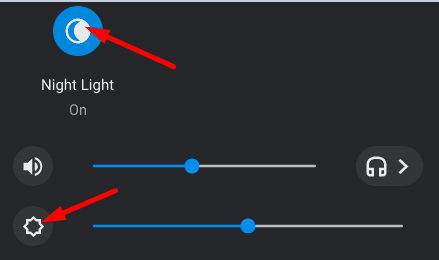
Изпълнение на ненужни приложения и процеси
Ако вече не ви е нужно приложение или програма, просто я затворете. Ако го оставите да работи на заден план, той ще продължи да използва батерията ви. Например, да кажем, че току-що сте завършили онлайн клас и ще направите 15-минутна почивка. Натиснете клавишите Shift и Esc, за да стартирате Диспечера на задачите и затворете всички ненужни програми, работещи на заден план. След това активирайте режим за сън.
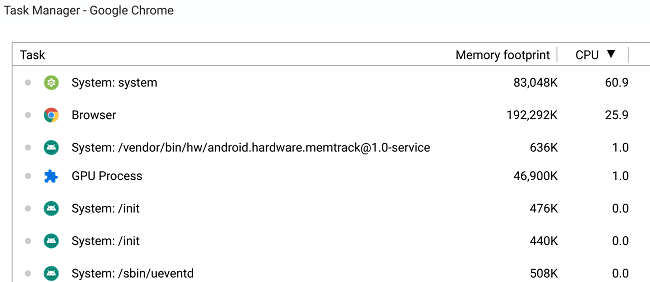
Държането на множество раздели в браузъра отворени едновременно ще източи батерията ви по-бързо.
Високоинтензивни задачи
Изпълнението на твърде много високоинтензивни задачи на вашия Chromebook едновременно може да използва много CPU мощност. В резултат на това, вашата батерия може да прегрее и да се източи по-бързо от обикновено. Ако знаете, че ще стартирате ресурсоемки програми на вашия Chromebook, затворете всички други програми, работещи на заден план и използвайте охладител. Между другото, деактивирайте вашия VPN и проверете дали забелязвате подобрения.
Държане на вашия лаптоп все време
Ако ще вземете три минутна почивка от компютъра си, защо не го изключите напълно? Да, можете винаги да поставите вашия Chromebook в режим на сън, но това все пак ще използва малко количество батерийна мощност. Ако изключите лаптопа си напълно, нищо няма да използва батерията за следващите тридесет минути.
Неисправна батерия
Ако батерията на вашия Chromebook се разрежда безумно бързо, това може да означава, че имате нужда от нова. След три години употреба, може да забележите, че батерията не задържа заряд толкова дълго, колкото преди. Имайте предвид, че качеството на батерията варира много в зависимост от модела на вашия Chromebook. Разбира се, висококачествените Chromebooks ще предоставят отлично представяне на батерията за по-дълго време.
За да тествате дали имате нужда от нова батерия, отворете Crosh и изпълнете командата battery_test. Ако здравето на батерията е под 80%, това означава, че производителността й е спаднала значително и трябва да я замените.
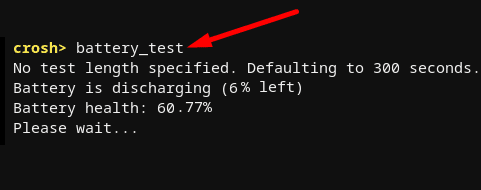
Често задавани въпроси
Какво заема най-много батерия на Chromebook?
Вашият дисплей обикновено изразходва най-много батерийна мощност на вашия Chromebook. Регулирайте настройки за яркост и активирайте Night Light, когато работите късно, за да спестите батерия.
Защо моя Chromebook не може да задържи заряд?
Ако вашият Chromebook не може да задържи заряд, най-вероятно батерията е неисправна и трябва да я замените. Ако здравето на батерията спадне под 80%, батерията няма да се зарежда правилно и ще се разрежда много по-бързо от обикновено. Изпълнете командата battery_test в прозореца на терминала Crosh, за да проверите здравето на батерията.
Заключение
Съществуват множество фактори, които могат да причинят бързото разреждане на батерията на вашия Chromebook. Например, държането на Bluetooth и Wi-Fi активни, когато не използвате активно вашите безжични връзки. Изпълнението на високоинтензивни програми изисква много CPU мощност, което от своя страна разрежда батерията. Освен това, ако батерията на вашия Chromebook е неисправна, тя няма да задържи заряд правилно.
Тази ръководство ли отговаря на всичките ви въпроси, свързани с батерията? Споделете мислите си в коментарите по-долу.
Изпълнението на високоинтензивни програми на вашия Chromebook изисква много CPU мощност, което от своя страна разрежда батерията ви.
Chromebook са страхотни инструменти за всякакви различни работни цели, но те също могат да представят своя набор от предизвикателства – по-специално по отношение на техните
За да направите екранна снимка на цял екран на вашия лаптоп Chromebook, натиснете едновременно клавишите Ctrl и Show windows.
Ако вашият Chromebook не се актуализира поради проблеми с изтощена батерия, проверете здравето на батерията и принудително рестартирайте лаптопа си.
Въпреки че Chromebook имат свои собствени точки за продажба, те са по-ниски в сравнение с Windows и други подобни устройства. Това е така, защото Chromebook работят със собствената ChromeOS на Google. За разлика от Micros...
Ако искате да промените езиковите си настройки на Chromebook, отидете на Настройки, отидете до Разширени и превъртете надолу до Езици и въвеждане.
Chromebook разполагат с множество слоеве на защита, които включват пясъчни кутии и проверени последователности за зареждане, които ги правят много трудни за хакване.
Понастоящем Chromebook няма настройки за режим на ниска мощност. С други думи, няма икономия на батерията в ChromeOS.
Ако Chromebook казва, че връзката ви не е частна, това означава, че Chrome не може да намери валиден сертификат за поверителност на тази уеб страница.
Повечето Chromebook имат RAM чипа, запоен към дънната платка, което означава, че не можете да добавите повече памет към устройството си.
Ако вашият Chromebook срещне грешка при конфигурирането на мрежата, активирайте споделянето на мрежата, рестартирайте лаптопа си и изключете рутера от контакта.
За да отстраните проблеми с връзката с Zoom на Chromebook, проверете връзката си, актуализирайте ChromeOS и нулирайте настройките на браузъра си.
Ако вашият Chromebook казва, че не е успял да настрои принтера ви, използвайте различен метод за сдвояване и актуализирайте операционната система и фърмуера на принтера.
Ако сте фен на VPN, вероятно искате да инсталирате VPN на всичките си устройства. Повечето VPN предлагат клиенти на Windows и macOS, но има
Изпълнението на програми с висока интензивност на вашия Chromebook използва много мощност на процесора, което от своя страна ще изтощи батерията ви.
Можете безопасно да оставите своя Chromebook включен през нощта или дни наред, без да се притеснявате за повреда на батерията.
Първоначално TeamViewer не беше наличен в Chrome OS, но тъй като платформата придоби по-голяма популярност, екипът на разработчиците пусна пробна версия за системите.
Ако вашият Chromebook не зарежда батерията на телефона ви, проверете дали кабелът е повреден или дефектен и деактивирайте бързото зареждане.
Ако вашият Chromebook не може да зареди визуализацията за печат, рестартирайте лаптопа, принтера и рутера. Освен това извадете и настройте принтера отново.
Ако вашият Chromebook блокира при проверка за актуализации, изключете всички периферни устройства и извършете хардуерно нулиране.
Разберете как да се справите с грешката “Aw, Snap!” в Chrome, с списък на ефективни методи за решаване на проблема и достъп до сайтовете, които желаете.
Spotify може да има различни обичайни грешки, като например музика или подкасти, които не се възпроизвеждат. Това ръководство показва как да ги поправите.
Изчистете историята на изтеглените приложения в Google Play, за да започнете отначало. Предлагаме стъпки, подходящи за начинаещи.
Имали ли сте проблем с приложението Google, което показва, че е офлайн, въпреки че имате интернет на смартфона? Прочетете това ръководство, за да намерите доказаните решения, които работят!
Ако се чудите какво е този шумен термин fog computing в облачните технологии, то вие сте на правилното място. Четете, за да разберете повече!
В постоянно променящия се свят на смартфоните, Samsung Galaxy Z Fold 5 е чудо на инженерството с уникалния си сгъваем дизайн. Но както и да изглежда футуристично, той все още разчита на основни функции, които всички използваме ежедневно, като включване и изключване на устройството.
Ако не сте сигурни какво означават импресии, обхват и взаимодействие във Facebook, продължете да четете, за да разберете. Вижте това лесно обяснение.
Уеб браузърът Google Chrome предоставя начин да промените шрифтовете, които използва. Научете как да зададете шрифта по ваше желание.
Вижте какви стъпки да следвате, за да изключите Google Assistant и да си осигурите малко спокойствие. Чувствайте се по-малко наблюдавани и деактивирайте Google Assistant.
Как да конфигурирате настройките на блокера на реклами за Brave на Android, следвайки тези стъпки, които могат да се извършат за по-малко от минута. Защитете се от натрапчиви реклами, използвайки тези настройки на блокера на реклами в браузъра Brave за Android.



























